HMIを使用してリモートアラームを集中的に視覚化する
複数のデバイスがネットワーク経由で(データソース接続を介して)接続され、HMI デバイスがネットワークに接続されている場合、HMI アプリケーションで分散アラームのアラーム管理が可能になります。
HMIデバイスは、データソース管理を介してネットワーク内のデバイスに接続され、各デバイスは独自のアラームを管理します。リモートアラームをローカルHMIアラーム管理に送信できるようにするには、リモートアラームローカルアラーム管理へのオブジェクト。このオブジェクトは、実行時にリモートアラーム(アクティブおよび記録済み)をHMIにミラーリングします。
これに基づいて、HMI デバイス上の単一のアラーム視覚化 (アラーム テーブル/アラーム バナー) で、ローカル アラームとリモート デバイスのアラームを集中的に表示できます。
アラーム記録は、アプリケーションが実行されているコントローラーに直接保存されます。
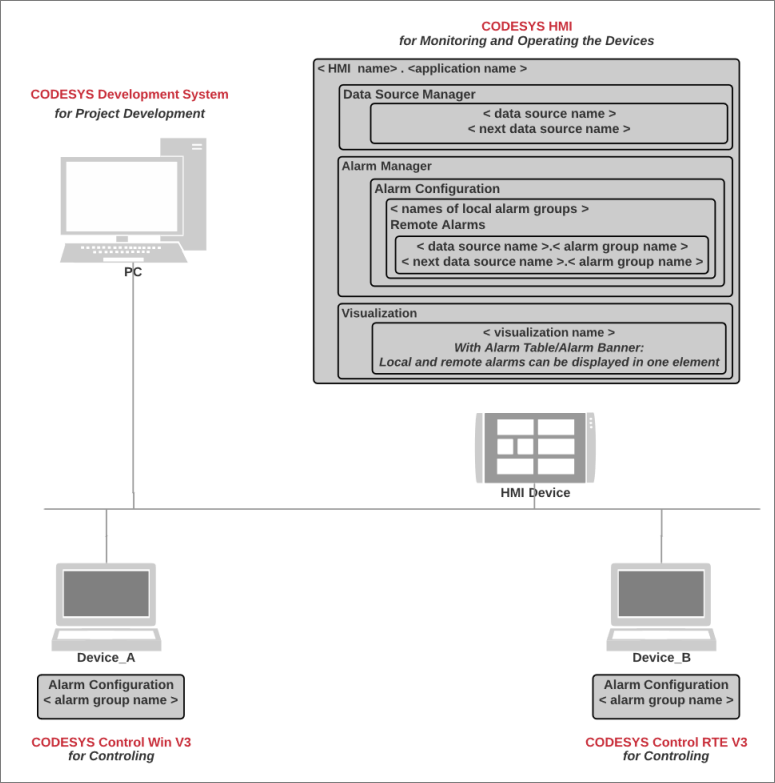
リモートアラームの設定
アプリケーションは次のように設定できます。リモートアラームのアラーム管理 HMIデバイス用。
HMIのローカルアラーム設定は、リモートアラームオブジェクト。アラームシステムは、ローカルアラームだけでなくリモートアラームも処理し、そのアラーム情報を表示できます。一方、リモートアラームはデータソース管理を介してHMIデバイスに接続されます。HMIアプリケーションの可視化により、ネットワーク上のアラームを一元的に表示できます。ユーザーはこれらのアラームを一元的に確認し、対応することができます。
以下の手順では、リモートアラームオブジェクトは例として構成されています。
初期状況:ネットワーク内のリモートPLC上でアプリケーションが動作しています。各アプリケーションにはアラーム管理が設定されており、Alarm Configurationオブジェクトは、デバイスアプリケーションの下部をご覧ください。
ローカル システムで HMI ランタイムを起動します。
開けるCODESYSをクリックしてファイル→新しいプロジェクト指示。
選択してくださいHMIプロジェクトテンプレートと名前を指定する
Central_HMI新しいプロジェクトのためにHMI ランタイムの通信設定を指定します。
の中でHMIプロジェクトの作成 – オブジェクトの追加ダイアログで、アラーム設定そしてプログラムオブジェクト。
視点については、CODESYS視点。
プロジェクト
Central_HMIが作成されました。データソースマネージャを選択し、各リモートPLCのデータソースを挿入します。接続には、CODESYSシンボリック。
重要
リモートPLCのアプリケーションはアクティブになっている必要があることに注意してください。そのため、リモートアプリケーションを適切なタイミングでダウンロードして起動し、状態を確認してください。
リモートデバイスへの接続はデータソース経由で利用可能
ds_Device_Aそしてds_Device_Bアラーム設定を拡張できるようになりました。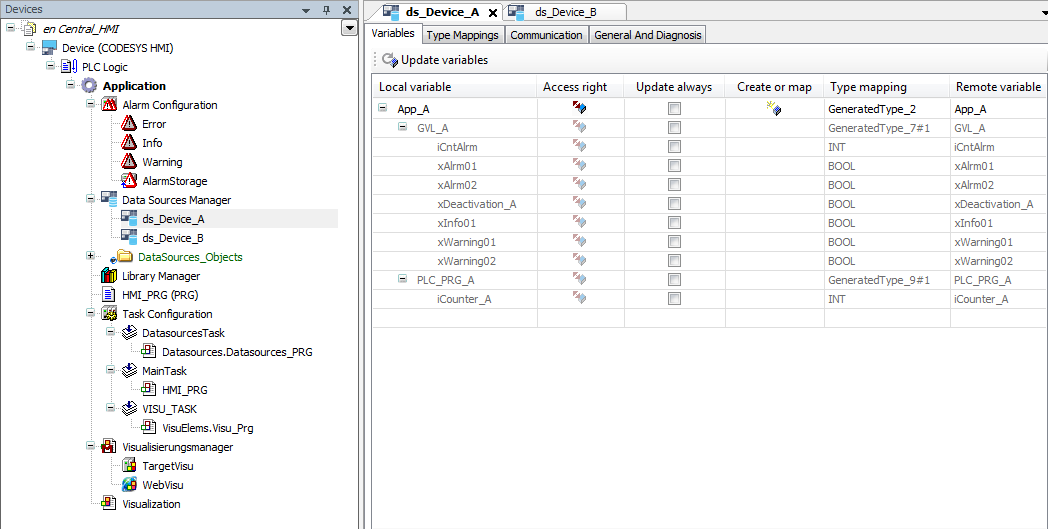
アラーム設定を選択し、オブジェクトを追加→リモートアラーム指示。
クリック追加ダイアログを確認します。
ローカルアラーム設定は、アプリケーションのアラーム設定からの情報で拡張されました。
App_AそしてApp_Bアラーム管理は分散されており、データソース接続を介して通信します。ローカルHMIアプリケーションをCODESYS HMIランタイム。さらに、アラームテーブルまたはアラームバナー要素。
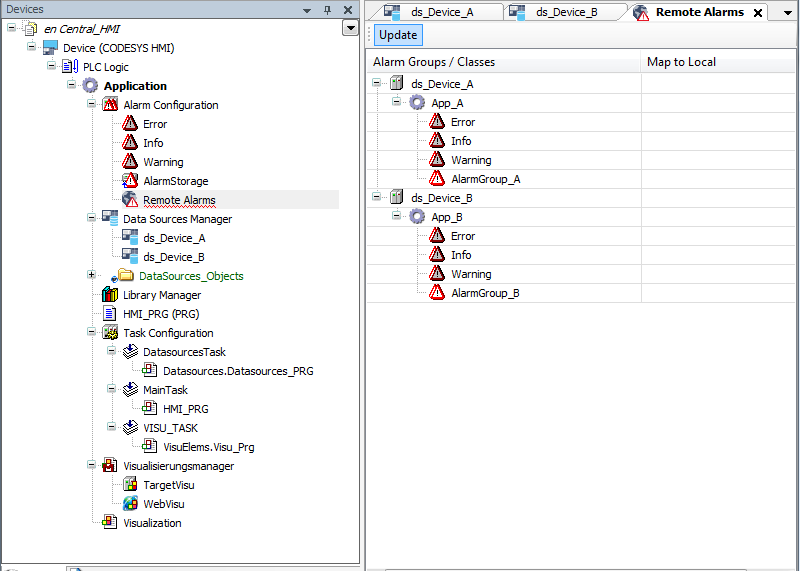
リモートPLCのアラーム管理への接続
HMIプロジェクトでは、「アラームテーブル」可視化要素にリモートPLCのアラームを表示できます。要件:アラーム管理はリモートPLCで定義されている必要があります。
HMIアプリケーションをコントローラーに接続する
最初に作成した HMI プロジェクトを開きます。
選択してくださいデータソースマネージャー物体。
クリックオブジェクトを追加→データソース指示。
そのデータソースの追加ダイアログが開き、データソースの設定に役立ちます。CODESYSシンボリックデータソースタイプはデフォルトで設定されています。コントロールアプリケーションにシンボル構成がある場合は、このタイプを使用します。
データソースの名前を指定します。例:
Data_Source_Alarmクリック追加。そのデータソースの初期化ウィザード – プロバイダー設定ダイアログが開きます。
その
CODESYS V3接続タイプはデフォルトで設定されています。でName or address of deviceデータを視覚化するアクティブコントローラのネットワーク名を指定します。例:
デバイス_A開発システムからコントローラへの接続が確立され、利用可能な変数が読み取られます。データソースの初期化ウィザード – データ項目の参照ダイアログが開きます。
Device_Aアクセスできるコントローラが表にリストされます。リモートアラームマネージャーからのデータを可視化するには、非明示的な変数を有効化する必要があります。必要なデータは、HMIとリモートデバイス間で内部通信サービスを介して交換されます。
クリック仕上げる。
データソースは最初に作成され、データソースマネージャーの下に挿入されます。
アラームテーブルの視覚化の作成
いつものようにビジュアライゼーションを作成します。ビジュアライゼーションのエディターを開き、アラームテーブル要素。
要素を選択します。
以下の設定をプロパティビュー:
:
Data_Source_Alarm:
Applicationアラームテーブルを選択し、視覚化→アラーム確認に要素を追加する指示。
そのアラームテーブルウィザードダイアログが開きます。
すべてのアクションをアクティブにしてダイアログを閉じます。
アラーム テーブルに追加のボタンが追加されます。
HMIアプリケーションの実行
クリック
 シンボル。
シンボル。アプリケーションがコンパイルされます。
クリック
 シンボル。
シンボル。アプリケーションは HMI デバイスにダウンロードされます。
スタートをクリック
 シンボル。
シンボル。HMIアプリケーションが実行され、可視化が開始されます。
そのアラームテーブル要素には、リモートPLCのアクティブなアラームが表示されます。アラームを確認したり、「履歴」ビューに切り替えることもできます。